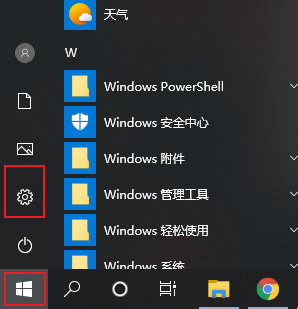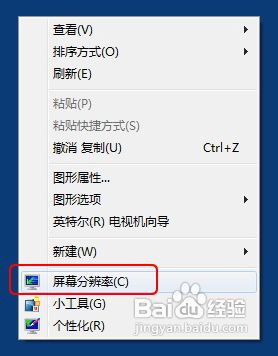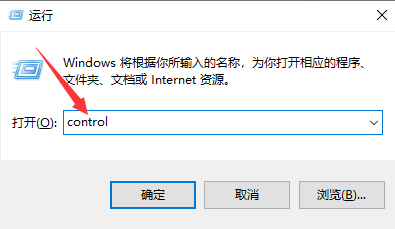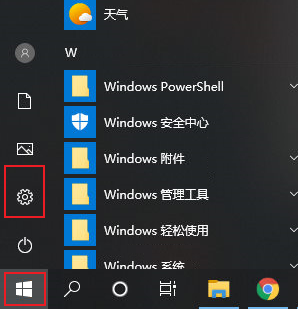开机自启动怎么关闭?教你win10关闭开机自启动程序的方法
- 编辑:飞飞系统
- 时间:2019-11-22
开机自启动怎么关闭?win10系统开机自启动的程序太多了,严重影响电脑运行速度,针对这样的问题该如何解决呢?针对win10系统开机自动启动的程序的问题大家可以通过本文中飞飞系统给大家介绍的方法来进行操作,如果你的win10系统也是卡顿开机速度慢的话那么和小编一起往下看,参考着进行设置即可给系统提速,加快开机速度了!
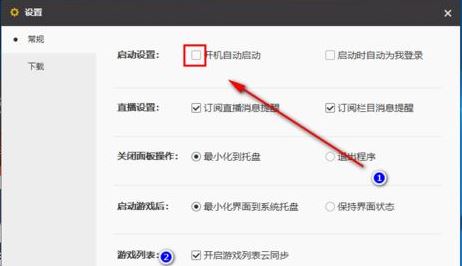
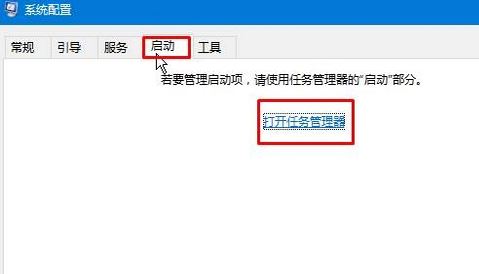
2、点击【启动】选卡,在下面点击【打开任务管理器】(如果是Win7系统,可以直接在“启动”下面将不需要开机启动的程序的勾去掉即可);
3、在框中将不需要开机启动的程序上单击右键,选择【禁用】即可,如图:
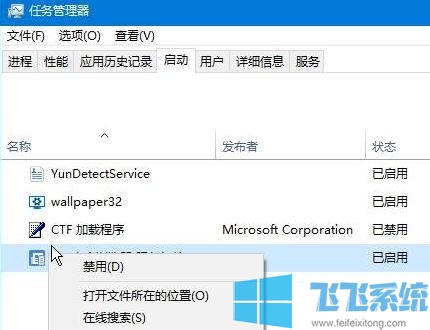
此外我们可以使用第三方软件来进行操作,这里以360安全卫士为例:
1、打开360安全卫士,点击【优化加速】;
2、点击【启动项】,在下面将不需要开机启动的程序后面点击【禁止启动】即可。

以上便是飞飞系统小编给大家带来的win10关闭开机自启动程序的方法,有需要的用户快去试试吧!
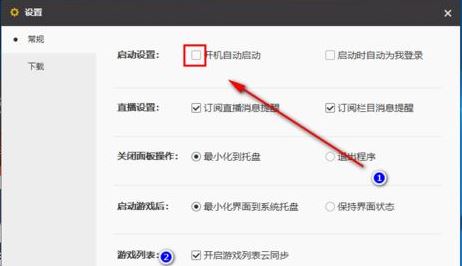
win10关闭开机自启动程序的方法
1、按下【Win键+R键】组合键呼出运行,输入:msconfig 点击确定打开系统配置;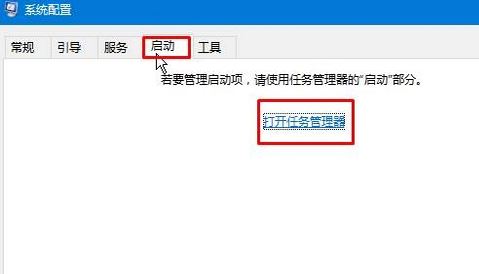
2、点击【启动】选卡,在下面点击【打开任务管理器】(如果是Win7系统,可以直接在“启动”下面将不需要开机启动的程序的勾去掉即可);
3、在框中将不需要开机启动的程序上单击右键,选择【禁用】即可,如图:
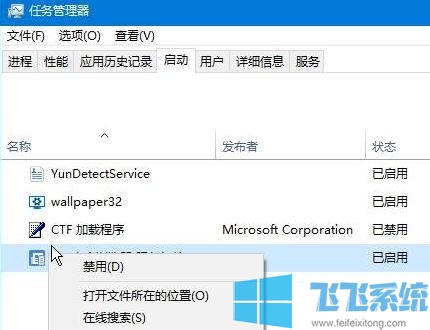
此外我们可以使用第三方软件来进行操作,这里以360安全卫士为例:
1、打开360安全卫士,点击【优化加速】;
2、点击【启动项】,在下面将不需要开机启动的程序后面点击【禁止启动】即可。

以上便是飞飞系统小编给大家带来的win10关闭开机自启动程序的方法,有需要的用户快去试试吧!